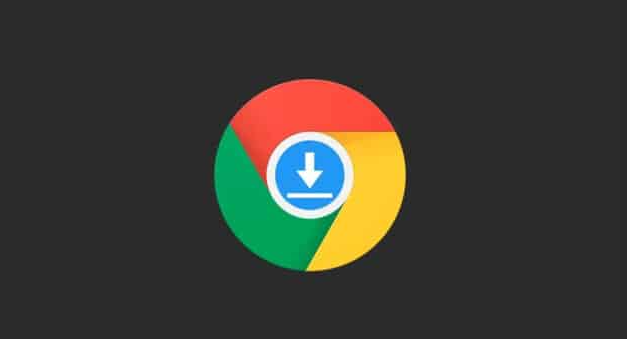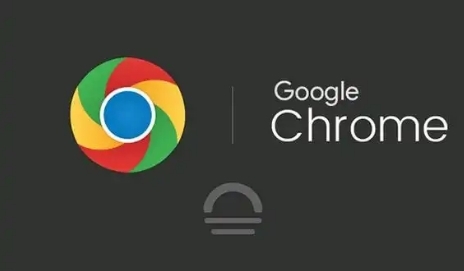如何在谷歌浏览器中减少视频内容的加载阻塞
时间:2025-05-11
来源:谷歌Chrome官网
详情介绍

在HTML的head标签内添加link rel="preload" href="video.mp4" as="video" → 刷新页面观察加载进度条。此操作优先下载视频文件(如对比未设置时加载时间),减少首屏延迟(适合关键视频),但需手动指定每个视频(建议配合CDN使用)。
2. 通过`preload`属性控制视频加载策略
在video标签中添加`preload="metadata"` → 测试页面初始化速度。此操作仅加载时长和尺寸信息(如对比不同属性效果),节省带宽(适合非必要自动播放场景),但首次播放仍需缓冲(需用户手动启动)。
3. 利用`requestIdleCallback`调度低优先级任务
在JS中编写`requestIdleCallback(() => { loadVideo() })` → 配合`loadVideo`函数分片加载视频。此操作利用空闲时间(如对比忙闲时段效果),避免阻塞渲染(适合后台预加载),但需处理中断续传(建议结合IndexedDB存储)。
4. 检查GPU加速对渲染效率的影响
点击Chrome右上角“更多”图标(三个点)→ 进入“设置” → 选择“系统” → 根据设备性能启用或关闭“硬件加速”并重启浏览器。此操作匹配显卡负载(如对比开关前后效果),优化复杂页面显示(需重启生效),但可能降低电池续航(需权衡需求)。
5. 通过Service Worker拦截视频请求
注册`service-worker.js` → 在`fetch`事件中判断请求类型为视频 → 返回缓存或低质量替代资源。此操作减少重复流量(如对比直接加载与拦截后效果),提升稳定性(适合弱网环境),但需平衡画质(建议自适应码率)。
继续阅读